1、首先打开我们已下载好的photoshop软件,点击软件上方标题栏左上角的文件,点击弹出一个对话框,我们单击里面的打开。或者快捷键【ctrl+o】打开文件。(如下图)
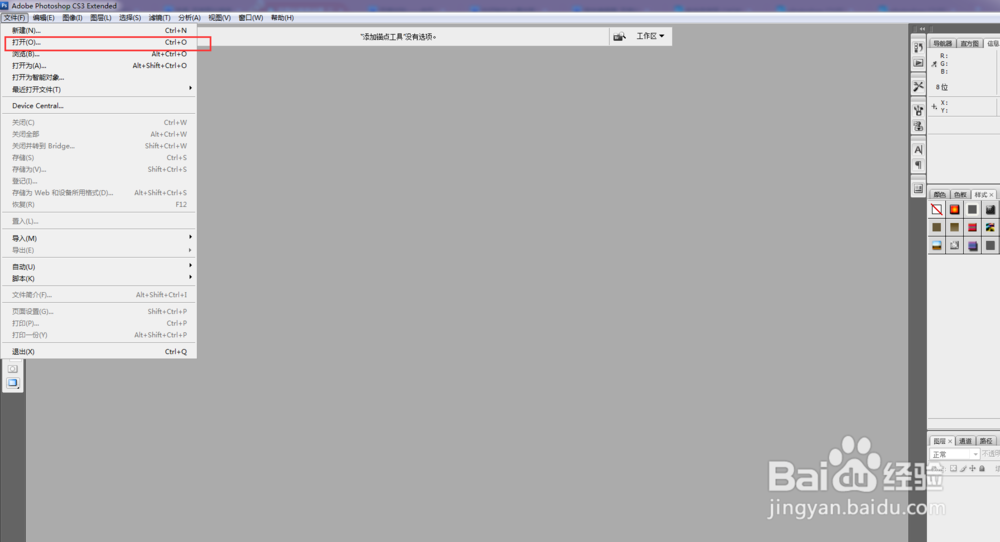
2、点击打开之后,弹出一个窗口,然后我们在电脑文件中找到相应的照片,或者在输入框中输入文件名称,然后点击打开。(如下图)
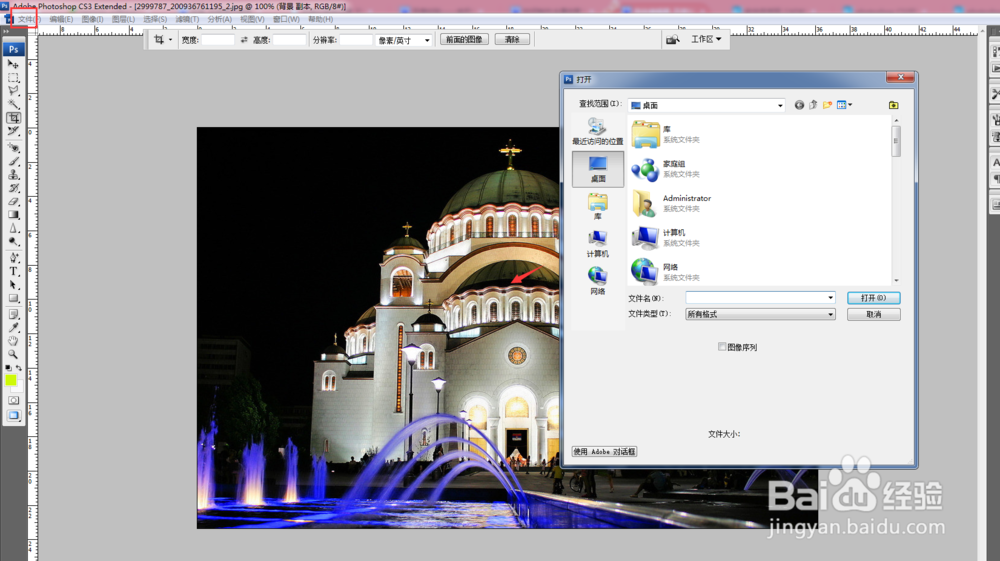
3、接着点击软件右下方的打开的背景图片,拖动到新建图层按钮然后松开。新建一个背景图层副本。(如下图)

4、点击软件标题栏上面的“编辑”。在弹出的窗口中点击“变换”、“透视”。(如下图)

5、点击“透视”之后,用鼠标点击图片外面的框往左右移动。这个时候我们可以发现背景图层开始变大。(如下图)
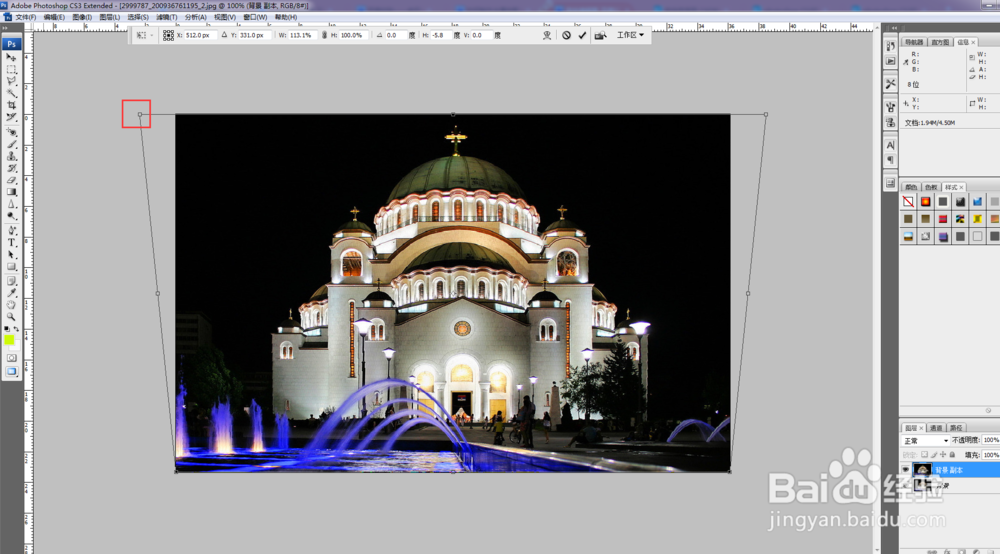
6、然后我们把透视做好的图片进行保存,单击标题栏左上方的文件,点击“存储为”进行保存。(如下图)

